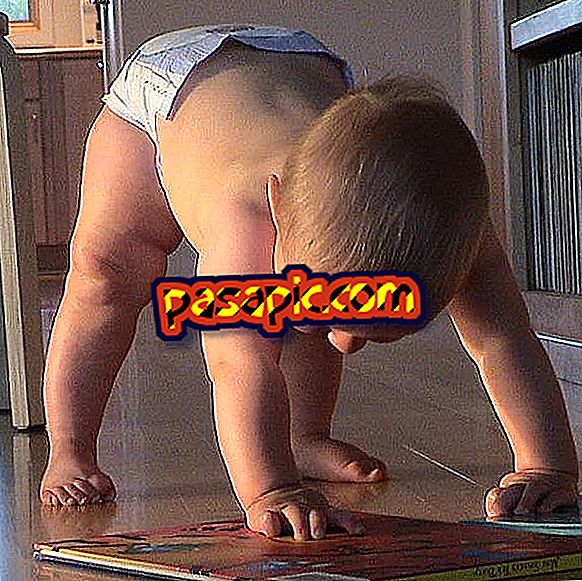Ako vytvoriť digitálny album s GIMP

GIMP je bezplatný program grafického dizajnu vo verejnej sfére. Môžete si stiahnuť editor na svojich webových stránkach a začať používať na vytváranie obrázkov a upravovať fotografie, čo je veľmi populárny softvér pre vytváranie digitálnych albumov. Ak chcete upravovať malé, jednoduché alebo plagátové fotografie, môžete použiť GIMP . Po nainštalovaní editora spustite program a začnite vytvárať digitálny album .
Kroky, ktoré treba dodržiavať:1
Vytvorte nový súbor alebo knihu na spustenie digitálneho albumu s aplikáciou GIMP . Vyberte "Súbor" a "Nový", ak chcete, aby sa zobrazilo príslušné kontextové okno. Ak chcete použiť predvoľbu, napríklad „US-Letter (300 ppi), alebo môžete zadať vlastné rozmery, napríklad 27 centimetrov pre šírku a výšku, môžete vybrať„ šablónu “v rozbaľovacom zozname. Rozlíšenie X a Y 300 pixelov na palec je štandardom pre vytvorenie jasných stránok, vysoko kvalitného notebooku. Stlačte tlačidlo "Prijať", keď ste spokojní so svojimi nastaveniami.
2
V dokumentoch vyhľadajte, ktorý obrázok chcete vložiť a stlačte tlačidlo „Otvoriť“. Tento postup „Otvoriť ako vrstvy“ zopakujte vložením všetkých ozdôb a fotografií, ktoré chcete použiť na vytvorenie albumu. Ak panel nástrojov "Vrstvy" nie je viditeľný, môžete vybrať možnosť "Windows", kliknúť na "Ukotvenie dialógov" a "Vrstvy".
3
Použite možnosť "Vrstvy" na usporiadanie obrázkov podľa vašich predstáv. V okne vrstiev vyberte miniatúru vrstvy, ktorú chcete presunúť, a pomocou šípok vykonajte potrebné zmeny.
4
V hlavnom paneli s nástrojmi vyhľadajte nástroj „Presunúť“ a kliknutím naň spustíte umiestnenie prvkov albumu. Po kliknutí na príslušný obrázok v časti „Vrstvy“ kliknite na položku na vlastnú päsť. Teraz môžete pomocou klávesov so šípkami na klávesnici presunúť vybratú položku, napríklad môžete presunúť viac doprava alebo na začiatok stránky.
5
Vložte text podľa svojho želania pomocou ikony "Text Tool", ktorá sa nachádza na hlavnom paneli nástrojov. Kliknite na ikonu a kliknutím na knihu vytvorte požadované textové pole, napríklad „2012“ v roku alebo „Manuel“ v mene zobrazovaného dieťaťa. Nastavenia „textu“ si môžete vybrať z hlavného panela nástrojov, vybrať písmo, veľkosť a farbu, môžete tiež použiť nástroj „Presunúť“, aby sa text zmenil podľa potreby.
6
Uložte obrázok, kliknite na "Súbor" a "Uložiť ako." Zadajte názov súboru, po ktorom nasleduje rozšírenie obrázka, napríklad „.jpg“ alebo „.png“. Ak má súbor viac ako jednu vrstvu, zobrazí sa vyskakovacie okno „Export file“ (Exportovať súbor). Vyberte "Export" a potom "Uložiť" pre kondenzáciu vrstiev do obrazového súboru. Môžete tiež chcieť uložiť knihu ako knihu, zachovanie vrstiev tak, že môže byť tiež upravená. Na to použite natívnu príponu súboru GIMP "Xcf".
- Ak nechcete vložiť preddefinované prvky digitálneho zošita, ktoré možno nájsť online alebo zakúpené v balíkoch klipartov, môžete si vytvoriť vlastné návrhy v GIMP. Môžete použiť
- Ak máte nízku kvalitu fotografií s nízkym rozlíšením, s ktorými pracujete, je možné, že konfiguračný súbor